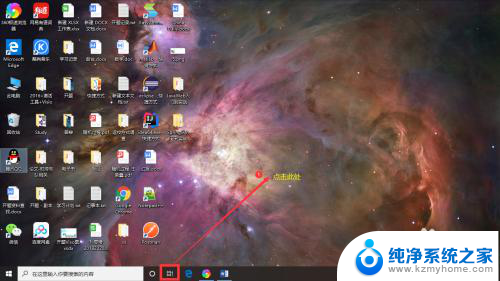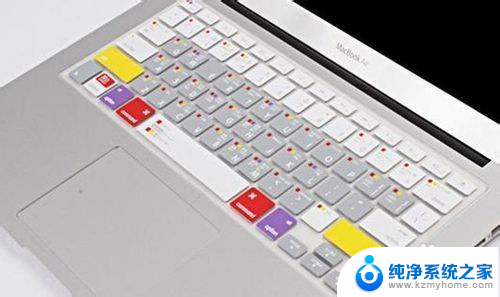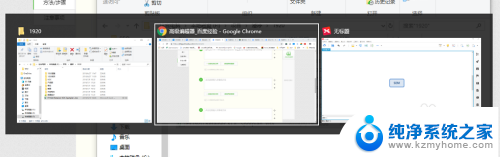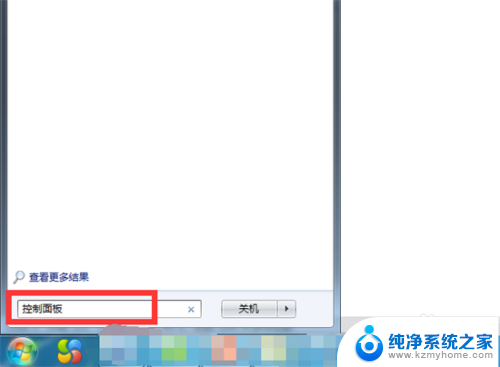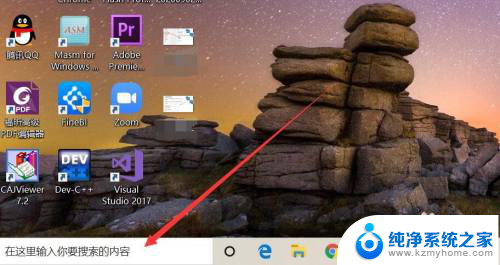电脑全屏切回桌面 电脑双屏切换快捷键
更新时间:2024-02-14 15:48:16作者:yang
电脑已经成为我们日常生活中不可或缺的工具之一,随着技术的不断进步,人们对电脑的需求也越来越多样化。在使用电脑的过程中,有时我们需要将全屏模式切回到桌面,或者在双屏设置下快速切换显示内容。为了提高操作效率,许多人开始寻找电脑全屏切回桌面和电脑双屏切换的快捷键。这些快捷键的使用不仅能帮助我们更加便捷地操作电脑,还能提高我们的工作效率。接下来我们将介绍一些常用的电脑全屏切回桌面和电脑双屏切换的快捷键,帮助大家更好地利用电脑资源。
方法如下:
1.第一:桌面鼠标点击【右键】。
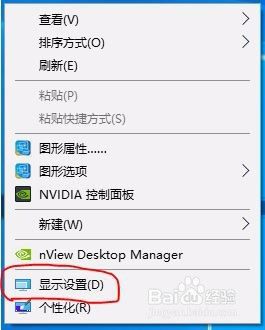
2.第二:进入【显示设置】。
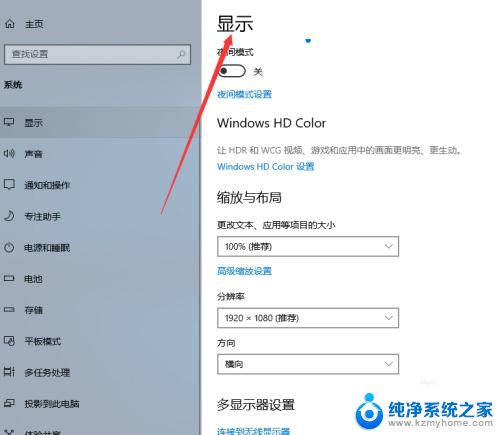
3.第三:点击【显示】下【多显示器设置】连接双屏。
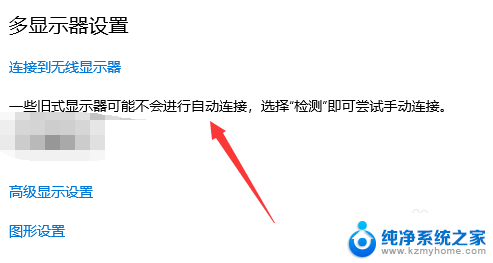
4.第四:键盘【win+p]快捷键,切屏快捷键。

5.第五:【复制】和【扩展】模式如下。
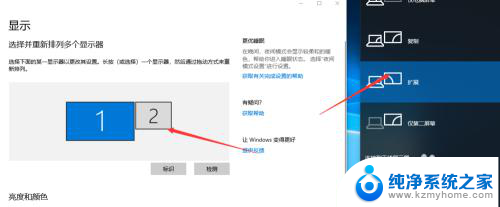
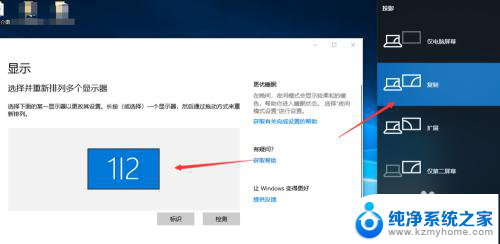
6.第六:点击【仅第二屏幕】完成切屏。
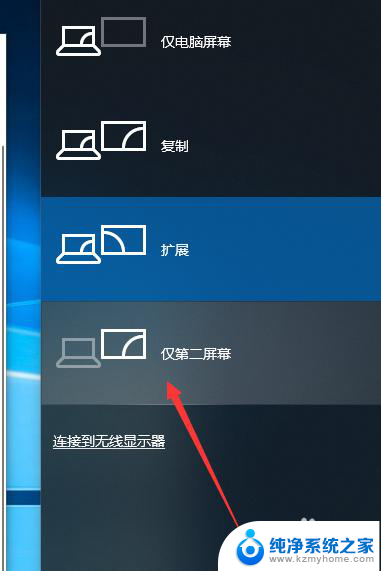
以上就是电脑全屏切回桌面的所有内容,如果遇到这种情况,你可以按照以上操作来解决,非常简单快速。